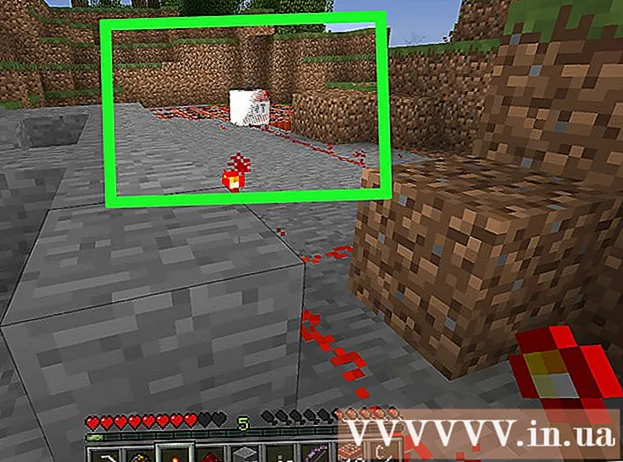Аўтар:
Morris Wright
Дата Стварэння:
28 Красавік 2021
Дата Абнаўлення:
1 Ліпень 2024

Задаволены
- Крок
- Спосаб 1 з 4: Атрымайце URL асабістага профілю Facebook на iPhone
- Спосаб 2 з 4: для URL асабістага профілю Facebook на iPad
- Спосаб 3 з 4: для URL групы ў Facebook
- Спосаб 4 з 4: для URL старонкі ў Facebook
Гэты wikiHow вучыць, як знайсці URL-адрас профілю, старонкі альбо групы ў Facebook на iPhone або iPad. На iPhone вы можаце выкарыстоўваць прыкладанне Facebook, каб знайсці URL-адрас у Facebook. На iPad вы таксама можаце выкарыстоўваць прыкладанне Facebook, але толькі для URL-старонак старонак Facebook або груп. Калі вы хочаце знайсці URL асабістага профілю Facebook на iPad, скарыстайцеся мабільным аглядальнікам.
Крок
Спосаб 1 з 4: Атрымайце URL асабістага профілю Facebook на iPhone
 Адкрыйце прыкладанне Facebook. Гэта сіні абразок з маленькім белым "f". У многіх людзей гэты значок знаходзіцца на галоўным экране.
Адкрыйце прыкладанне Facebook. Гэта сіні абразок з маленькім белым "f". У многіх людзей гэты значок знаходзіцца на галоўным экране.  Перайдзіце ў профіль Facebook, URL якога вы хочаце знайсці. Профіль Facebook належыць асобе, гэта значыць канкрэтнаму чалавеку, а не кампаніі або групе. Вы можаце знайсці правільны профіль Facebook, увёўшы імя чалавека, профіль якога вы хочаце наведаць, у радок пошуку ўверсе экрана.
Перайдзіце ў профіль Facebook, URL якога вы хочаце знайсці. Профіль Facebook належыць асобе, гэта значыць канкрэтнаму чалавеку, а не кампаніі або групе. Вы можаце знайсці правільны профіль Facebook, увёўшы імя чалавека, профіль якога вы хочаце наведаць, у радок пошуку ўверсе экрана. - Націсніце на выяву профілю альбо імя чалавека, якога вы шукаеце, і перайдзіце ў яго профіль.
 Націсніце Больш. Гэта кнопка знаходзіцца ў правым баку старонкі, адразу пад фотаздымкам вокладкі. Кнопку можна пазнаць па крузе з трыма кропкамі пасярэдзіне. Пры націску кнопкі з'яўляецца ўсплывальнае меню з пяццю опцыямі.
Націсніце Больш. Гэта кнопка знаходзіцца ў правым баку старонкі, адразу пад фотаздымкам вокладкі. Кнопку можна пазнаць па крузе з трыма кропкамі пасярэдзіне. Пры націску кнопкі з'яўляецца ўсплывальнае меню з пяццю опцыямі.  Націсніце Скапіраваць спасылку ў профіль. Гэта чацвёрты варыянт ва ўсплывальным меню.
Націсніце Скапіраваць спасылку ў профіль. Гэта чацвёрты варыянт ва ўсплывальным меню.  Націсніце добра. Гэта пацвярджае, што вы хочаце скапіяваць URL-адрас профілю Facebook, і гэта змяшчае URL-адрас у буфер абмену. З буфера абмену вы можаце ўставіць скапіраваны URL куды-небудзь яшчэ.
Націсніце добра. Гэта пацвярджае, што вы хочаце скапіяваць URL-адрас профілю Facebook, і гэта змяшчае URL-адрас у буфер абмену. З буфера абмену вы можаце ўставіць скапіраваны URL куды-небудзь яшчэ.  Устаўце URL, дзе вы хочаце яго выкарыстоўваць. Вы можаце ўстаўляць і выкарыстоўваць скапіяваны URL у розных праграмах, пакуль праграма дазваляе пісаць і рэдагаваць тэксты. Напрыклад, вы можаце змясціць URL у паведамленні Facebook, у асабістым паведамленні іншаму чалавеку, у электронным лісце альбо ў тэкставым файле. Каб ўставіць URL-адрас куды-небудзь, націсніце тэкставае поле, дзе URL-адрас павінен быць размешчаны, на працягу адной-дзвюх секунд. Потым з'явіцца чорнае ўсплывальнае акно з опцыяй Прытрымлівацца. Як толькі гэта адбудзецца, націсніце гэта.
Устаўце URL, дзе вы хочаце яго выкарыстоўваць. Вы можаце ўстаўляць і выкарыстоўваць скапіяваны URL у розных праграмах, пакуль праграма дазваляе пісаць і рэдагаваць тэксты. Напрыклад, вы можаце змясціць URL у паведамленні Facebook, у асабістым паведамленні іншаму чалавеку, у электронным лісце альбо ў тэкставым файле. Каб ўставіць URL-адрас куды-небудзь, націсніце тэкставае поле, дзе URL-адрас павінен быць размешчаны, на працягу адной-дзвюх секунд. Потым з'явіцца чорнае ўсплывальнае акно з опцыяй Прытрымлівацца. Як толькі гэта адбудзецца, націсніце гэта.
Спосаб 2 з 4: для URL асабістага профілю Facebook на iPad
 Перайсці да https://www.facebook.com у вэб-аглядальніку на вашым iPad. Для гэтага вы можаце выкарыстоўваць любы вэб-аглядальнік на iPad, але Safari з'яўляецца вэб-аглядальнікам па змаўчанні для iPad. Вы можаце пазнаць праграму Safari па значку з сінім компасам у ніжняй частцы галоўнага экрана.
Перайсці да https://www.facebook.com у вэб-аглядальніку на вашым iPad. Для гэтага вы можаце выкарыстоўваць любы вэб-аглядальнік на iPad, але Safari з'яўляецца вэб-аглядальнікам па змаўчанні для iPad. Вы можаце пазнаць праграму Safari па значку з сінім компасам у ніжняй частцы галоўнага экрана. - Калі вы не аўтаматычна ўваходзіце ў сістэму пры адкрыцці Facebook, увайдзіце, увайшоўшы свой адрас электроннай пошты і пароль. Вы можаце ўбачыць экран ўваходу ў правым верхнім куце старонкі.
 Перайдзіце ў профіль Facebook, URL якога вы хочаце знайсці. Профіль Facebook належыць асобе, гэта значыць канкрэтнаму чалавеку, а не кампаніі або групе. Вы можаце знайсці правільны профіль Facebook, увёўшы імя чалавека, профіль Facebook якога вы хочаце наведаць, у радок пошуку ўверсе старонкі.
Перайдзіце ў профіль Facebook, URL якога вы хочаце знайсці. Профіль Facebook належыць асобе, гэта значыць канкрэтнаму чалавеку, а не кампаніі або групе. Вы можаце знайсці правільны профіль Facebook, увёўшы імя чалавека, профіль Facebook якога вы хочаце наведаць, у радок пошуку ўверсе старонкі. - Націсніце на выяву профілю альбо імя чалавека, якога вы шукаеце, і перайдзіце ў яго профіль.
 Націсніце і ўтрымлівайце URL-адрас у адрасным радку некалькі секунд. Адрасны радок знаходзіцца ўверсе старонкі. Націсніце і ўтрымлівайце URL на працягу некалькіх секунд. З'явіцца чорнае ўсплывальнае меню з опцыямі капіявання і ўстаўкі.
Націсніце і ўтрымлівайце URL-адрас у адрасным радку некалькі секунд. Адрасны радок знаходзіцца ўверсе старонкі. Націсніце і ўтрымлівайце URL на працягу некалькіх секунд. З'явіцца чорнае ўсплывальнае меню з опцыямі капіявання і ўстаўкі.  Націсніце Каб скапіяваць. Гэта капіюе URL-адрас профілю Facebook у буфер абмену. З буфера абмену вы можаце ўставіць скапіраваны URL куды-небудзь яшчэ.
Націсніце Каб скапіяваць. Гэта капіюе URL-адрас профілю Facebook у буфер абмену. З буфера абмену вы можаце ўставіць скапіраваны URL куды-небудзь яшчэ.  Устаўце URL, дзе вы хочаце яго выкарыстоўваць. Вы можаце ўстаўляць і выкарыстоўваць скапіяваны URL у розных праграмах, пакуль праграма дазваляе пісаць і рэдагаваць тэксты. Напрыклад, вы можаце змясціць URL у паведамленні Facebook, у асабістым паведамленні іншаму чалавеку, у электронным лісце альбо ў тэкставым файле. Каб уставіць URL-адрас куды-небудзь, націсніце тэкставае поле, дзе URL-адрас павінен быць размешчаны, на працягу адной-дзвюх секунд. Потым з'явіцца чорнае ўсплывальнае акно з опцыяй Прытрымлівацца. Як толькі гэта адбудзецца, націсніце гэта.
Устаўце URL, дзе вы хочаце яго выкарыстоўваць. Вы можаце ўстаўляць і выкарыстоўваць скапіяваны URL у розных праграмах, пакуль праграма дазваляе пісаць і рэдагаваць тэксты. Напрыклад, вы можаце змясціць URL у паведамленні Facebook, у асабістым паведамленні іншаму чалавеку, у электронным лісце альбо ў тэкставым файле. Каб уставіць URL-адрас куды-небудзь, націсніце тэкставае поле, дзе URL-адрас павінен быць размешчаны, на працягу адной-дзвюх секунд. Потым з'явіцца чорнае ўсплывальнае акно з опцыяй Прытрымлівацца. Як толькі гэта адбудзецца, націсніце гэта.
Спосаб 3 з 4: для URL групы ў Facebook
 Адкрыйце прыкладанне Facebook. Гэта сіні абразок з маленькім белым "f". У многіх людзей гэты значок знаходзіцца на галоўным экране.
Адкрыйце прыкладанне Facebook. Гэта сіні абразок з маленькім белым "f". У многіх людзей гэты значок знаходзіцца на галоўным экране.  Перайдзіце ў групу на Facebook, URL-адрас якой вы хочаце знайсці. Вы можаце знайсці правільную групу ў Facebook, увёўшы назву групы ў радок пошуку ўверсе старонкі. Вы таксама можаце націснуць назву групы, калі выпадкова ўсплыве на вашай сцяне ў Facebook.
Перайдзіце ў групу на Facebook, URL-адрас якой вы хочаце знайсці. Вы можаце знайсці правільную групу ў Facebook, увёўшы назву групы ў радок пошуку ўверсе старонкі. Вы таксама можаце націснуць назву групы, калі выпадкова ўсплыве на вашай сцяне ў Facebook.  Націсніце ⓘ. Націсніце на белую інфармацыйную кнопку з невялікім "i" у цэнтры. Гэтую кнопку можна знайсці ў правым верхнім куце экрана. Гэта адкрые інфармацыйную старонку групы ў Facebook.
Націсніце ⓘ. Націсніце на белую інфармацыйную кнопку з невялікім "i" у цэнтры. Гэтую кнопку можна знайсці ў правым верхнім куце экрана. Гэта адкрые інфармацыйную старонку групы ў Facebook. - На iPad націсніце тры кропкі ⋯ які вы бачыце ў правым верхнім куце экрана. Затым націсніце Прагляд інфармацыі пра групу.
 Націсніце "Абагуліць групу"
Націсніце "Абагуліць групу"  Націсніце Скапіраваць спасылку ў профіль. Гэты параметр размешчаны ўнізе ўсплывальнага меню крыху вышэй опцыі "Адмена". Гэта скапіруе URL-адрас профілю Facebook у буфер абмену вашага iPhone або iPad. З буфера абмену вы можаце ўставіць скапіраваны URL куды-небудзь яшчэ.
Націсніце Скапіраваць спасылку ў профіль. Гэты параметр размешчаны ўнізе ўсплывальнага меню крыху вышэй опцыі "Адмена". Гэта скапіруе URL-адрас профілю Facebook у буфер абмену вашага iPhone або iPad. З буфера абмену вы можаце ўставіць скапіраваны URL куды-небудзь яшчэ.  Устаўце URL, дзе вы хочаце яго выкарыстоўваць. Вы можаце ўстаўляць і выкарыстоўваць скапіраваны URL у розных праграмах, пакуль праграма дазваляе пісаць і рэдагаваць тэксты. Напрыклад, вы можаце змясціць URL у паведамленні Facebook, у асабістым паведамленні іншаму чалавеку, у электронным лісце альбо ў тэкставым файле. Каб ўставіць URL-адрас куды-небудзь, націсніце тэкставае поле, дзе URL-адрас павінен быць змешчаны, на працягу адной-двух секунд. Потым з'явіцца чорнае ўсплывальнае акно з опцыяй Прытрымлівацца. Як толькі гэта адбудзецца, націсніце гэта.
Устаўце URL, дзе вы хочаце яго выкарыстоўваць. Вы можаце ўстаўляць і выкарыстоўваць скапіраваны URL у розных праграмах, пакуль праграма дазваляе пісаць і рэдагаваць тэксты. Напрыклад, вы можаце змясціць URL у паведамленні Facebook, у асабістым паведамленні іншаму чалавеку, у электронным лісце альбо ў тэкставым файле. Каб ўставіць URL-адрас куды-небудзь, націсніце тэкставае поле, дзе URL-адрас павінен быць змешчаны, на працягу адной-двух секунд. Потым з'явіцца чорнае ўсплывальнае акно з опцыяй Прытрымлівацца. Як толькі гэта адбудзецца, націсніце гэта.
Спосаб 4 з 4: для URL старонкі ў Facebook
 Адкрыйце прыкладанне Facebook. Гэта сіні абразок з маленькім белым "f". У многіх людзей гэты значок знаходзіцца на галоўным экране.
Адкрыйце прыкладанне Facebook. Гэта сіні абразок з маленькім белым "f". У многіх людзей гэты значок знаходзіцца на галоўным экране.  Перайдзіце на старонку Facebook, URL якой вы хочаце знайсці. Вы можаце знайсці правільную старонку ў Facebook, увёўшы назву старонкі ў радок пошуку ўверсе экрана і націснуўшы на фільтр "Старонка". Гэты фільтр афарбаваны ў сіні колер і знаходзіцца ўверсе старонкі.
Перайдзіце на старонку Facebook, URL якой вы хочаце знайсці. Вы можаце знайсці правільную старонку ў Facebook, увёўшы назву старонкі ў радок пошуку ўверсе экрана і націснуўшы на фільтр "Старонка". Гэты фільтр афарбаваны ў сіні колер і знаходзіцца ўверсе старонкі. - Каб перайсці на старонку ў Facebook, націсніце выяву профілю альбо назву старонкі ў спісе вынікаў пошуку.
 Націсніце абагуліць
Націсніце абагуліць  Націсніце Скапіраваць спасылку ў профіль. Гэты параметр можна распазнаць па значку ланцужка спасылак. Гэта капіюе URL-адрас профілю Facebook у буфер абмену. З буфера абмену вы можаце ўставіць скапіраваны URL куды-небудзь яшчэ.
Націсніце Скапіраваць спасылку ў профіль. Гэты параметр можна распазнаць па значку ланцужка спасылак. Гэта капіюе URL-адрас профілю Facebook у буфер абмену. З буфера абмену вы можаце ўставіць скапіраваны URL куды-небудзь яшчэ.  Устаўце URL, дзе вы хочаце яго выкарыстоўваць. Вы можаце ўстаўляць і выкарыстоўваць скапіраваны URL у розных праграмах, пакуль праграма дазваляе пісаць і рэдагаваць тэксты. Напрыклад, вы можаце змясціць URL у паведамленні Facebook, у асабістым паведамленні іншаму чалавеку, у электронным лісце альбо ў тэкставым файле. Каб ўставіць URL-адрас куды-небудзь, націсніце тэкставае поле, дзе URL-адрас павінен быць размешчаны, на працягу адной-дзвюх секунд. Потым з'явіцца чорнае ўсплывальнае акно з опцыяй Прытрымлівацца. Як толькі гэта адбудзецца, націсніце гэта.
Устаўце URL, дзе вы хочаце яго выкарыстоўваць. Вы можаце ўстаўляць і выкарыстоўваць скапіраваны URL у розных праграмах, пакуль праграма дазваляе пісаць і рэдагаваць тэксты. Напрыклад, вы можаце змясціць URL у паведамленні Facebook, у асабістым паведамленні іншаму чалавеку, у электронным лісце альбо ў тэкставым файле. Каб ўставіць URL-адрас куды-небудзь, націсніце тэкставае поле, дзе URL-адрас павінен быць размешчаны, на працягу адной-дзвюх секунд. Потым з'явіцца чорнае ўсплывальнае акно з опцыяй Прытрымлівацца. Як толькі гэта адбудзецца, націсніце гэта.